این روزها کمتر کسی از سیدی صوتی یا به زبان دیگر Audio CD استفاده میکند چرا که فرمت MP3 امکان ذخیره کردن تعداد زیادی موسیقی روی یک CD یا DVD فراهم کرده است. اما یک سوال ساده: سیدی صوتی که با باز کردن آن در ویندوز، فقط چند فایل با حجم ۱ کیلوبایت رویت میشود را چطور کپی کنیم؟ در واقع با توجه به حجم 1 KB روشن است که این فایلها با شیوهی عادی قابل کپی کردن نیستند و باید از نرمافزارهایی برای Rip کردن سیدی صوتی استفاده کرد.
در ادامه نحوه کپی کردن سیدی صوتی در کامپیوتر را بررسی خواهیم کرد. با ما باشید.
فایلهای سیدی صوتی را کپی و پیست نکنید!
توجه کنید که ۱ دقیقه آهنگ و موسیقی با فرمت MP3 و بیتریت 128 کیلوبیت بر ثانیه، حجمی در حد ۱ مگابایت دارد. اگر بیتریت را به ۳۲۰ کیلوبیت بر ثانیه افزایش دهیم که کیفیت بالاتری دارد، حجم هر دقیقه فایل صوتی به ۲.۵ مگابایت افزایش پیدا میکند. اما چطور است که سیدی صوتی با کیفیت بسیار بالایی که دارد، تنها شامل چندین فایل ۱ کیلوبایتی است و آیا این فایلها را میتوان کپی کرد؟
پاسخ منفی است و این فایلها مثل فایلهای MP3 کپی نمیشوند. البته میتوانید این شورتکاتهای ۱ کیلوبایتی را کپی کنید اما پس از کپی کردن اگر فایلی را پلی کنید، متوجه میشوید که چیزی پخش نمیشود! در واقع ساختار سیدی صوتی یا اصطلاحاً Audio CD متفاوت است و لذا استفاده از نرمافزارهایی که سیدی صوتی را ریپ میکنند، ضروری است. با کمک این نرمافزارها آنچه روی سیدی صوتی رایت شده، خوانده و به فرمت موردنظر شما تبدیل میشود.
به عنوان مثال در نرمافزار Window Media Player قابلیت ریپ کردن سیدی صوتی لحاظ شده است. نرمافزارهای رایگان و پولی متعدد دیگری هم برای این کار مناسب است. لذا محدودیتی در Rip کردن سیدی صوتی نخواهید داشت. بسته به کیفیت و حجم موردنظر، میتوانید فرمت MP3 یا AAC یا FLAC و موارد دیگر را انتخاب کنید که هر یک ویژگیها و کاربرد خاصی دارد:
روش کپی کردن Audio CD به کمک Windows Media Player
برای ریپ کردن سیدی صوتی میتوانید از ویندوز مدیا پلیر استفاده کنید که در اغلب نسخههای ویندوز به صورت پیشفرض نصب شده و آمادهی استفاده است. حتی در ویندوز ۱۰ هم این پلیر موجود است هر چند مایکروسافت گزینههایی به عنوان جایگزین آن معرفی کرده است.
اما روش ریپ کردن سیدی صوتی به کمک ویندوز مدیا پلیر: ابتدا سیدی صوتی را در درایو نوری قرار دهید. پس از شناسایی سیدی، نرمافزار Windows Media Player را اجرا کنید. میتوانید عنوان این نرمافزار را در منوی استارت سرچ کنید و روی اولین نتیجه کلیک کنید.
پس از اجرای نرمافزار، روی گزینه Audio CD در ستون کناری کلیک کنید. به این ترتیب فایلهای موسیقی موجود روی سیدی لیست میشود. فایل یا فایلهای موردنظر را با تیک زدن در چکباکس کنارشان انتخاب کنید. با کلیک روی چکباکس ردیف عنوان ستونها، تمام فایلها انتخاب خواهند شد.
اما روش تغییر تنظیمات ریپ و انتخاب فرمت و کیفیت: برای این منظور روی منوی Organize و سپس گزینهی Options کلیک کنید.
برای مشخص کردن تنظیمات، به تب Rip Music مراجعه کنید. در بخش Rip settings منوی کرکرهای Format را بررسی کنید. گزینهی پیشنهادی MP3 است که تقریباً در هر دیوایس و نرمافزاری قابل پلی کردن است و حجم آن نیز کم است. برای تعیین کیفیت، از اسلایدر Audio Quality استفاده کنید و bit rate مناسب را انتخاب کنید. دقت کنید که بیتریت داخل پرانتز و زیر این اسلایدر درج میشود.
برای موسیقیهای بسیار باکیفیت، بهتر است FLAC را انتخاب کنید که فرمتی بدون افت یا Lossless است و طبعاً حجم آن بالاتر است.
در نهایت به منظور شروع ریپ کردن، روی گزینهی Rip CD در بالای لیست کلیک کنید.
نمودار پیشرفت فرآیند ریپ نمایش داده میشود و روبروی هر فایلی که ریپ شده، در ستون Rip status وضعیت جدید درج میشود. فایلها در کتابخانهی Music حساب کاربری شما ذخیره میشوند و مثل فایلهای MP3 معمولی، قابل انتقال به وسایل مختلف هستند.
سیارهی آیتی


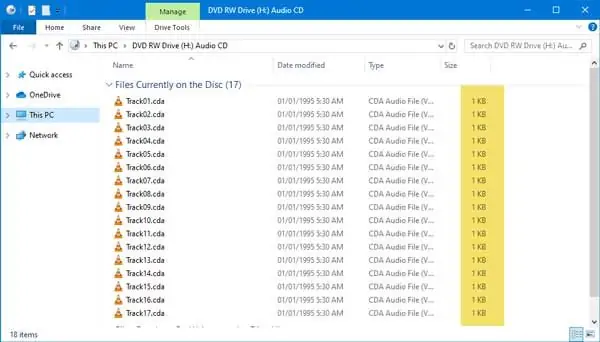
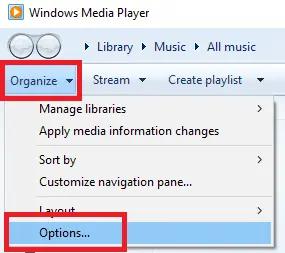
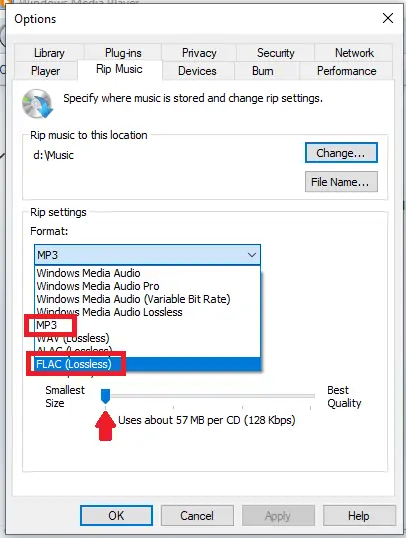
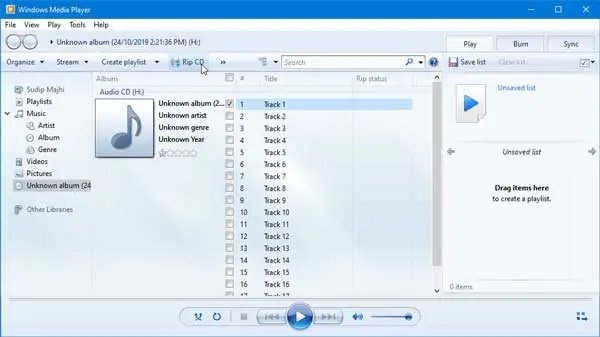
ممنون از آموزش خوب و مفید تون خیلی کار راه انداز بود .سپاس
خیلی ممنون
سپاس
واااااااااقعاااااااااا عاااااااااالی بود توضیحات ممنووووووووووووننم
عالی و کار راه انداز. ممنون
دمت گرم دادا کارمو راه انداختی خدا رفتگانتو بیامرزه
دوستان ممنون از مطالب خوبی که ارائه می دهید. این مطلب واقعا برای من مفید بود و کمک کرد …. سپاسگزارم
عالی بود ممنون که انقدر خوب آموزش دادید
ممنون بابت آموزش
مفید واقع شد
سلام
دمتون گرم عالی بود و بجا.
واقعا ممنون بدجور گیر کرده بودم دمت گرم